
Denne software holder dine drivere kørende og holder dig dermed beskyttet mod almindelige computerfejl og hardwarefejl. Tjek alle dine chauffører nu i 3 nemme trin:
- Download DriverFix (verificeret downloadfil).
- Klik på Start scanning for at finde alle problematiske drivere.
- Klik på Opdater drivere for at få nye versioner og undgå systemfejl.
- DriverFix er downloadet af 0 læsere denne måned.
Windows Server er Microsofts serverplatformserie mere specifikt til netværksservere. Et Windows Server OS starter sjældent ikke op, men nogle brugere skal muligvis stadig reparere en Windows Server-platform, der ikke starter.
Brugere kan gøre det med en Windows Server installations-DVD eller USB-drev, der inkluderer hjælp til fejlfinding.
Reparer Windows Server med en installationsdisk
1. Løs Windows Server via kommandoprompten
- Brugere kan prøve at rette Windows Server med Kommandoprompt forsyningsselskaber. For at gøre det skal du indsætte Windows Server-installations-dvd'en for at starte fra den.
- Et Windows Server-installationsvindue åbnes derefter. Tryk på Næste på det vindue.
- Klik derefter på Reparer din computer nederst til venstre i Windows-installationsvinduet.
- Vælg indstillingen Fejlfinding.
- Vælg derefter Kommandoprompt mulighed for at åbne promptens vindue.
- Indtast først 'DISM.exe / Online / Cleanup-image / Restorehealth' i Prompt, og tryk på Retur-tasten.
- Indtast 'sfc / scannow' og tryk på Retur for at køre en Kontrol af systemfiler scan for at rette beskadigede filer. Det kan tage 30 minutter eller længere at afslutte.

- For at rette systemstartposten skal du indtaste følgende kommandoer i Prompt separat:
bootrec / fixmbrbootrec / fixbootbootrec / rebuildbcd
- Genstart derefter skrivebordet eller den bærbare computer.
2. Gendan et systembillede
- Brugere kan også gendanne systembilleder, så længe de har gemt sikkerhedskopier af systembilleder med hjælpeprogrammet Windows Server Backup. Indsæt Windows Server-installations-dvd'en for at åbne vinduet vist i øjebliksbillede direkte nedenfor.

- Klik på Næste knappen, og vælg derefter Reparer din computer mulighed.

- Vælg Fejlfinding i menuen Vælg en indstilling.
- Vælg System Image Recovery hjælpeprogram.
- Vælg Windows Server-målplatformen. Et genbillede af dit computervindue åbnes derefter.
- Vælg Brug det senest tilgængelige systembillede mulighed for at gendanne det seneste systembillede.
- Tryk på Næste knap.
- Brugere kan derefter vælge en Format og omfordeling mulighed for at omformatere harddiske for at matche systemets billedlayout. Brugere har dog kun brug for at vælge det, hvis de har udskiftet en servers harddisk.
- Klik på Næste knap.
- Tryk på Afslut knappen, og vælg derefter Ja mulighed for at bekræfte.
- Når Windows Server-billedet er gendannet, skal du fjerne Windows Setup DVD og genstarte.
Så sådan kan brugere rette Windows Server-platforme med en Windows Server-installations-dvd. Prøv først at rette Windows Server med SFC- og bootrec-kommandoerne; og gendan derefter et systembillede, hvis kommandolinjeprogrammerne ikke gør tricket.
RELATEREDE VARER, DER SKAL KONTROLLERES:
- FIX: Windows Server opdateres ikke, fordi download sidder fast
- Windows Server kunne ikke montere ISO-filer: Sådan repareres det
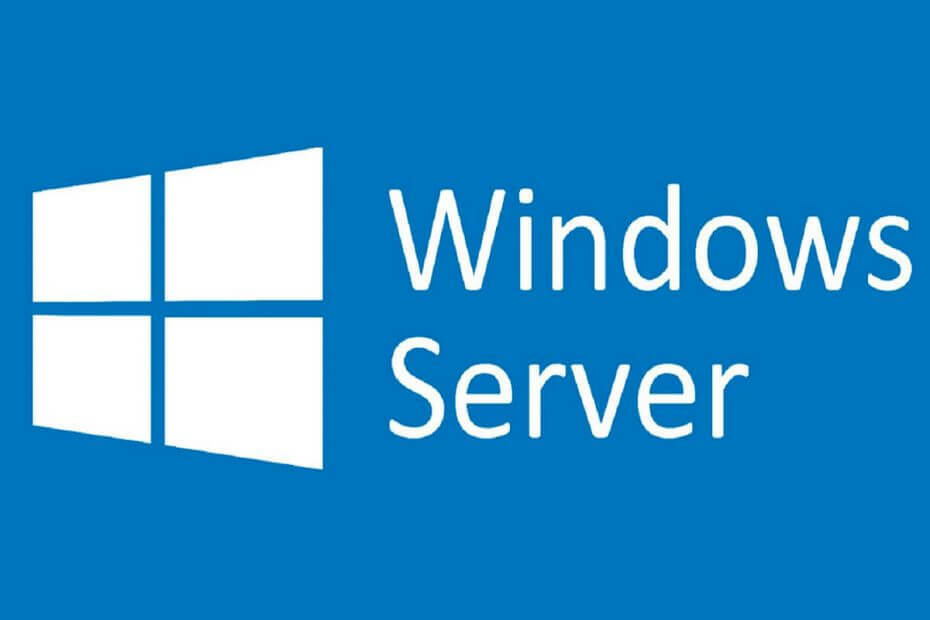

![Sådan deaktiveres låseskærm på Windows Server [UDKLARET]](/f/30ad871d5ac8911403bc0f27700fa1b5.jpg?width=300&height=460)